华为电脑指纹录入步骤是什么?录入过程中常见问题有哪些?
- 电脑设备
- 2025-04-25
- 3
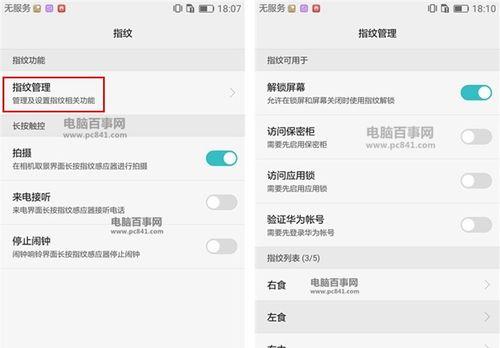
在当今数字化办公环境中,数据安全和隐私保护变得越来越重要。华为电脑提供的指纹识别技术为用户们提供了快速、安全的登录方式。但很多用户在录入指纹时可能会遇到一些问题。本文将...
在当今数字化办公环境中,数据安全和隐私保护变得越来越重要。华为电脑提供的指纹识别技术为用户们提供了快速、安全的登录方式。但很多用户在录入指纹时可能会遇到一些问题。本文将详细为您介绍华为电脑指纹录入的具体步骤,并针对录入过程中可能出现的常见问题提供解决方案,帮助您顺利完成指纹录入,确保信息安全。
一、华为电脑指纹录入步骤
1.1准备工作
在开始之前,请确保您的手指是干净的,并且没有油渍或水分。湿手指或脏手指会影响指纹的准确性和录入效果。
1.2打开指纹设置
在华为电脑上,点击任务栏右下角的通知区域中的“行动中心”图标,选择“所有设置”。
在“设置”菜单中,点击“账户”。
接着点击“登录选项”。
在登录选项页面中,找到“指纹”一项并点击“设置指纹”按钮。
1.3录入指纹
系统将提示您将手指放置在触摸板上,按照屏幕上的提示将手指放置在华为电脑的指纹识别器上,此时,请确保手指完全覆盖触摸板的指纹识别区域。
按照屏幕上的提示反复移动手指以录入指纹的不同部分,通常需要重复几次,以确保指纹信息的完整性。
完成指纹录入后,系统会提示您为该指纹命名,建议您以易于识别的名称命名,比如“右手拇指”。
1.4测试指纹
点击“登录”按钮,使用刚刚录入的指纹尝试解锁电脑,看看是否可以顺利登录系统。
1.5管理指纹
如果需要删除已录入的指纹,可以在指纹设置页面选择“删除”。
若要添加更多的指纹,只需点击“添加指纹”并重复上述步骤。
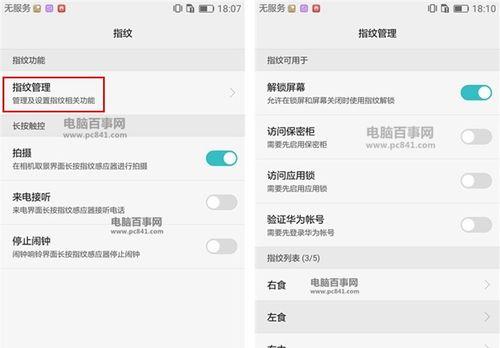
二、录入过程中常见问题
2.1指纹录入失败
如果录入指纹时遇到失败,可能是因为手指过于干燥或湿润。请尝试用干净的布轻擦指纹识别区域和手指,确保手指和识别区域都处于干净、干燥的状态。
2.2录入指纹后无法使用
录入指纹后,有时可能因为识别不准确而无法使用。请尝试重新录入指纹,并确保手指在录入时缓慢移动,覆盖触摸板上的指纹识别区。
2.3系统提示“指纹识别器不可用”
如果出现“指纹识别器不可用”的提示,可能是驱动程序问题。您可以尝试更新或重新安装指纹识别器的驱动程序。
2.4指纹识别效果差
如果指纹识别效果不佳,可能需要调整触摸板的设置。进入“设置”->“设备”->“触摸板”,检查触摸板的灵敏度设置,并根据需要进行调整。
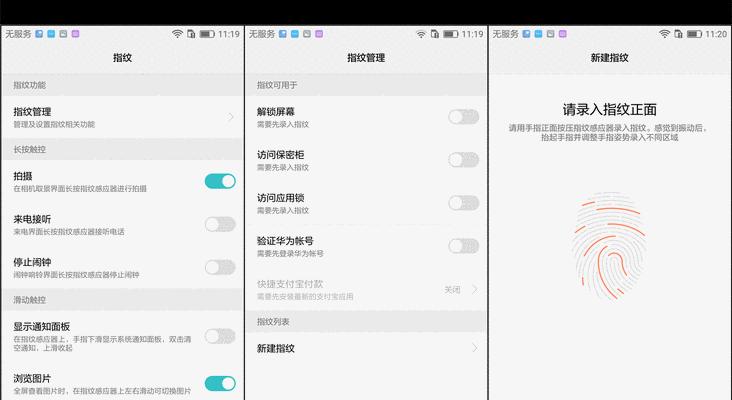
三、深入理解华为电脑指纹技术
华为电脑的指纹识别技术是基于先进的生物识别算法,能够准确快速地识别用户指纹。这种技术不仅提高了安全性,同时也为用户带来了便捷的使用体验。
指纹识别技术的准确性和快速响应得益于高质量的硬件支持和智能算法。在录入指纹时,系统会记录指纹的多个特征点和纹路的深浅,确保每个用户的指纹都能被唯一识别。
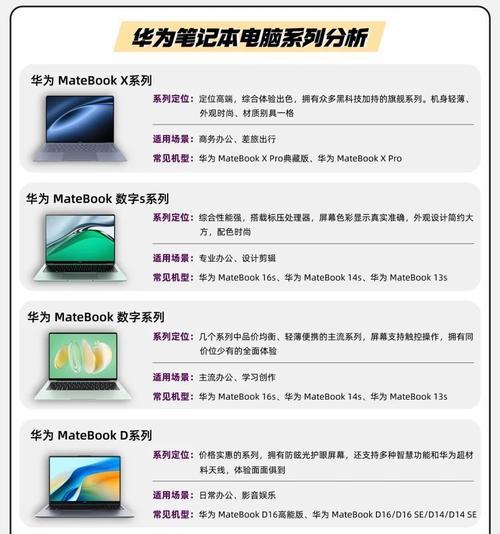
四、
通过上述介绍,您应该对华为电脑指纹录入的步骤有了清晰的认识,同时了解了在录入过程中可能会遇到的一些常见问题及其解决方案。指纹录入不仅提升了您电脑的安全性,也大大提高了使用的便捷性。如果在操作过程中还有疑问,可以参考本文中的指导,或联系华为官方客服进行专业咨询。
本文链接:https://www.usbzl.com/article-47419-1.html
上一篇:网关中继设备种类及其功能是什么?

